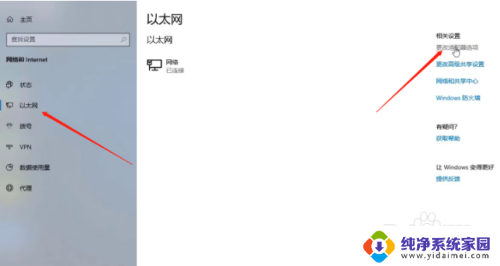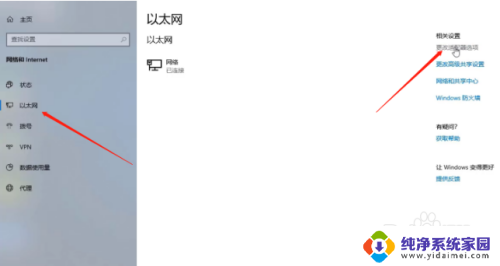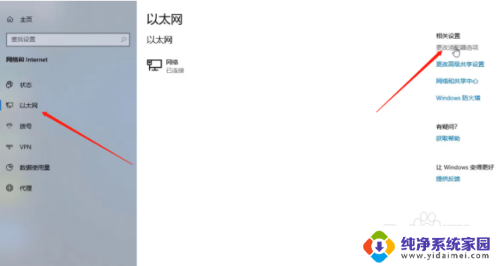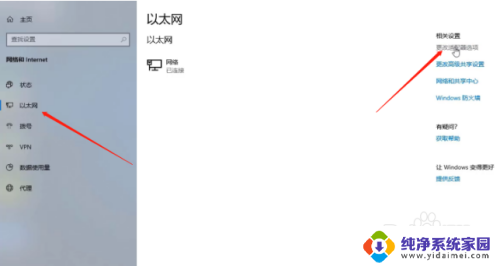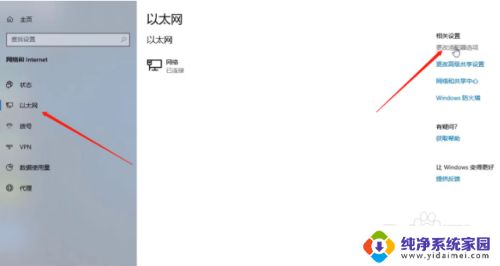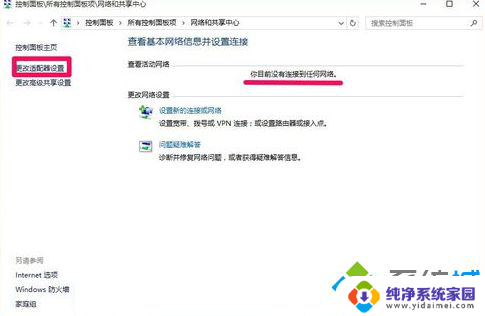电脑显示未连接到网络 联网状态下电脑显示无internet连接的解决方法
更新时间:2024-02-25 08:45:08作者:jiang
在日常生活中,我们经常会遇到电脑显示未连接到网络或者联网状态下显示无internet连接的情况,这种问题常常让人感到困惑和焦虑,特别是在需要网络连接的时候。对于这种情况,我们可以采取一些简单的解决方法来解决。接下来我们将介绍一些常见的解决方案,帮助大家更快速地解决电脑网络连接问题。
具体步骤:
1. 打开电脑中的网络设置界面并选择“以太网”进入,随后在右侧打开“更改适配器选项”。
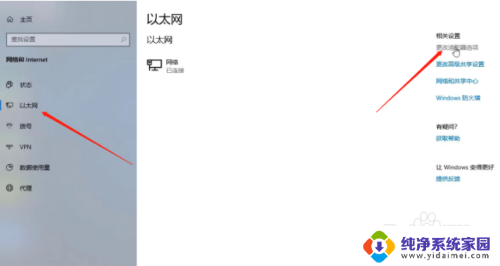
2.在打开的网络连接选项中,右键选中显示无internet连接的选项。随后点击“属性”进入。
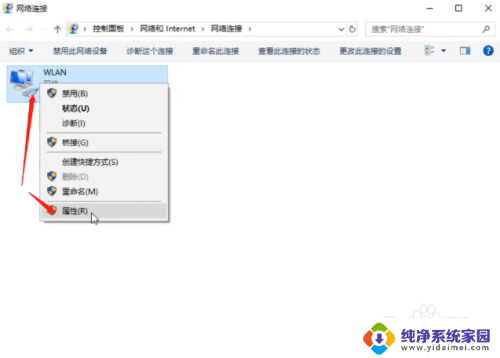
3.电脑会弹出对应的属性窗口,直接点击“安装”进入下一步操作。
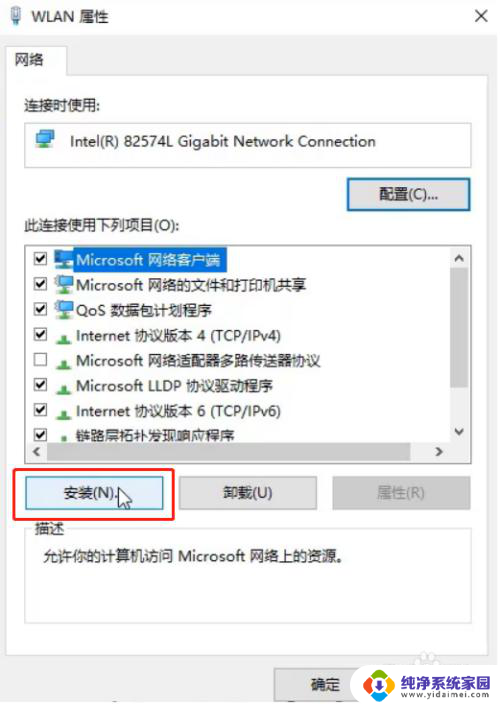
4.开始选择“协议”进行“添加”,如图所示:
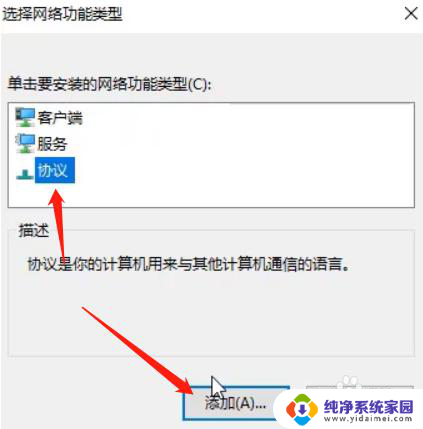
5.电脑会弹出选择网络协议窗口,直接选中如图所示的协议,最后点击确定。这时候电脑联网却显示无internet连接的问题就成功解决了,如果有遇到一样问题的用户就可以参考以上教程。
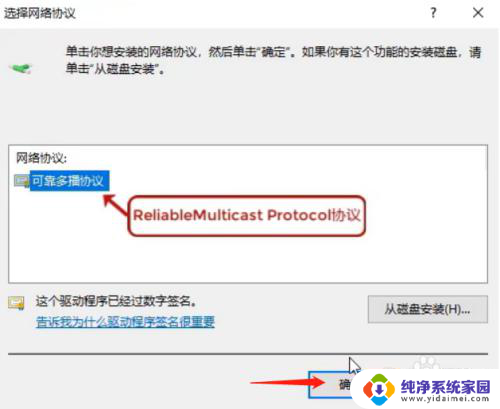
以上就是电脑显示未连接到网络的全部内容,有遇到相同问题的用户可参考本文中介绍的步骤来进行修复,希望能够对大家有所帮助。